
05.03.2022

itpro

Windows 10, Windows 11, Windows Server 2019

комментариев 16
При чистой установке Windows 10 на ноутбук с установочной USB флешки столкнулся со странной ошибкой. При выборе раздела, на который установить Windows появилась ошибка:
Нам не удалось создать новый или найти существующий раздел. Дополнительные сведения см. в файлах журнала программы установки.
We couldn’t create a new system partition or locate an existing system partition. For more information, see the Setup log files.
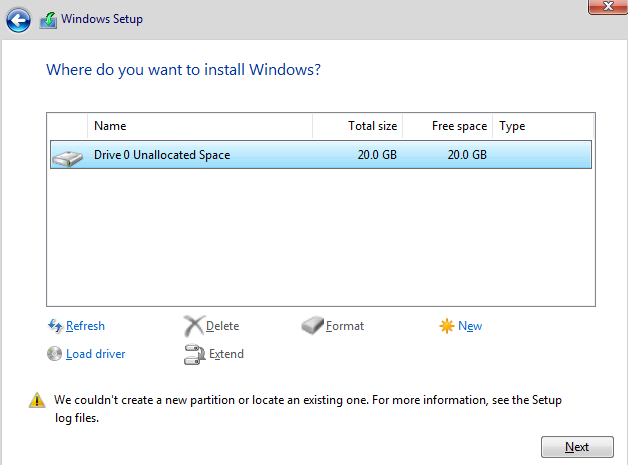
Программе установки не удалось создать новый или найти существующий системный раздел
При этом вы можете создавать, удалять разделы в окне установки Windows, но установить операционную систему ни на один из разделов невозможно.
Чтобы понять причину ошибку, запустите командную строку прямо с экрана установки Windows, нажав Shift+F10.
Выведите содержимое файла ошибок установки Windows (setuperr.log):
В моем случае в логе была ошибка:
Error [0x06069d] IBS GetMachineInfo:Couldn’t find info for boot disk [0]
Также может быть ошибка:
IBSLIB LogReasons: [BLOCKING reason for disk 0: CanBeSystemVolume] The selected disk is not the computer’s boot disk.
Проблема в том, что установщик Windows не может создать новый раздел из-за некорректной структуры разделов, либо на компьютере доступно несколько физическим дисков (флешки, SATA/IDE HDD, SSD, USB накопители).
Что нужно сделать, чтобы установить Windows на проблемный диск? Сначала попробуйте самые простые вещи:
- Если на компьютере установлено несколько HDD/SSD дисков, временно отключите их все, кроме того, на который вы хотите установить Windows;
- Измените порядок загрузки в настройках BIOS/UEFI, чтобы ваш жесткий диск оказался первым в списке Fixed Boot Order. Для загрузки компьютера с установочной USB флешки нужно при загрузке открыть Boot Menu с помощью клавиш F8-F12, Esc, F1 или F2 (в зависимости от производителя компьютера/ноутбука и версии BIOS). Если компьютер загрузится с установочной флешки и запустит мастер установки Windows, попробуйте продолжить установки Windows в штатном режиме;
- Если на диске нет важных данных, очистите его, удалив все разделы в окне Windows Setup и попробуйте установить Windows в неразмеченное пространство (Unallocated).
Если рассмотренный выше способ не помог, нужно скопировать установочный файлы Windows с USB флешки непосредственно на жесткий диск компьютера и установить Windows прямо с жесткого диска (USB флешку нужно обязательно отключить, чтобы у вас осталось только одно загрузочное устройство).
Для этого загрузите компьютер с флешки, на экране установки Windows создайте раздел, на который вы хотите установить ОС. Затем нажмите Shift+F10 на экране установки Windows чтобы открыть командную строку. Выполните следующие команды:
List disk – команда выведет список подключенных к компьютеру дисков. У вас должно быть два диска Disk 0 и Disk 1 (один из них это USB флешка, а второй – жесткий диск компьютера). Определите ваш жесткий диск по размеру и выберите его (по его номеру, в нашем примере это Disk 0:
Выведите список разделов на диске:
Найдите номер раздела, на который вы хотите установить Windows. Например, это Partition 1. Выберите его:
select partition 1
Сделайте раздел активным:
Отформатируйте раздел в файловую систему NTFS и назначьте ему букву диска M:
format fs=ntfs quick
assign letter=M
Следующая команда поможет вам определить букву диска, назначенную вашей USB флешке (например, у вас это диск C:):
Теперь можно скопировать установочные файлы Windows с USB флешки (C:) на ваш жесткий диск (M:):
xcopy C: M: /e /h /k
После завершения копирования нужно обновить загрузочный сектор на жестком диске и сделает ваш жесткий диск загрузочным:
bootsect.exe /nt60 M:
Подробнее про управление загрузчиком Windows и MBR записями.
Выключите компьютер, извлеките флешку. При следующей загрузке должна запуститься обычная установка Windows (установочные файлы дистрибутива при этом хранятся на вашем жестком диске).
После окончания установки Windows нужно запустить msconfig и удалить лишнюю загрузочную запись Windows Setup из меню Windows Boot Manager на вкладке Boot. Перезагрузите компьютер и удалите установочные файлы Windows с жесткого диска:
- Каталоги: boot, efi, sources, support
- Файлы: autorun.inf, setup.exe
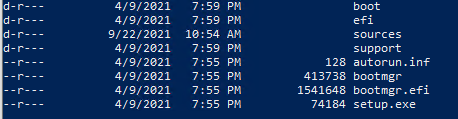
Ошибка We couldn’t create a new partition or locate an existing one также может появится в Windows Server при установке ОС на SAN LUN, доступный по нескольким путям. Т.к. модуль multipath (MPIO) Windows Server в WinPE не доступен, вам нужно изменить конфигурацию вашей SUN сети, чтобы диск (LUN )был доступен только по одному пути.
Если после выполнения указанных действий ошибка пропала, но появилась другая:
Установка Windows на данный диск невозможна. На выбранном диске находится таблица MBR-разделов. В системах EFI Windows можно установить только на GPT-disk
Это означает что на вашем компьютере используется современная UEFI вместо BIOS, и вы не можете установить Windows на диск с таблицей разделов MBR. Чтобы продолжить установку, вам нужно включить в настройках UEFI режим совместимости с BIOS (называется CSM или Legacy), либо сконвертировать таблицу разделов на диске из MBR и GPT и продолжить установку:
Для установки Windows в режиме UEFI нужно создать установочную USB флешку особым образом.
Для конвертации MBR в GPT без потери данных можно использовать утилиту mbr2gpt (доступна в среде WinPE). Сначала выполните валидацию диска (в этом примере disk 0 – диск, на котором нужно изменить таблицу разделов, его номер можно узнать с помощью diskpart как описано выше):
mbr2gpt /validate /disk:0 /allowFullOS
Затем сконвертируйте таблицу разделов:
mbr2gpt /convert /disk:0 /allowFullOS
Подробнее структура GPT диска для Windows (разделы EFI, MSR) описана в этой статье.

Источник: winitpro.ru
windows 7 нам не удалось создать новый или найти существующий
При установке windows иногда возникают ошибки различного характера. Сегодня мы рассмотрим ошибку которая возникает в момент формирования разделов и последующей попытке продолжить установку на выбранный раздел.
Данная ошибка проявляется как при установке windows Vista, 7, так и 8, 8.1, Server 2008, 2012.
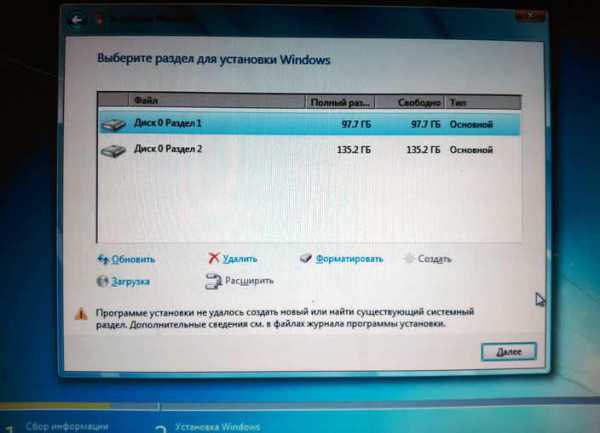
Полностью ошибка выводится как: «Программе установки не удалось создать новый или найти существующий системный раздел. Дополнительные сведения см. в файлах журнала программы установки».
Такая ошибка возникает не только при установке windows с флешки. Было несколько случаев при установке с диска DVD.
Решение для установки с диска простое нужно в БИОС выставить первым носителем жесткий диск, вместо USB носителя.
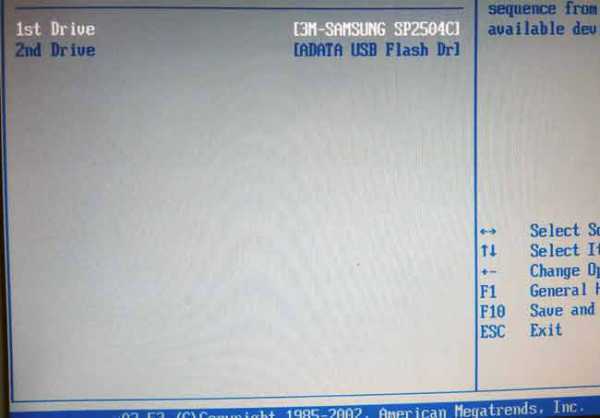
Но когда вы производите установку с флешки, порядок действий немного другой. Так как при установке, например, windows 7, должна быть доступна запись в загрузочный том жесткого диска и этот диск не должен быть съемным, чтобы исключить возможность отключения загрузочного устройства. Биос сообщает установщику windows, что выбрано съемное устройство в роли загрузочного и продолжение установки windows становится невозможным, выходит ошибка.
Существует несколько вариант решения проблемы.
- Доходим до этапа создания разделов жесткого диска и при появлении этой ошибки «Программе установки не удалось создать и т.д.» вынимаем флешку из разъема
- Останавливаем установку для это нажимаем крестик вверху экрана
- Затем нужно начать установку windows заново с того момента куда попали после нажатия на крестик
- Доходим до выбора версии и при появлении ошибки про отсутствие драйверов закрываем окно с ошибкой
- Теперь снова втыкаем флешку и продолжаем установку windows
- Начинаем установку с USB флеш.
- Дойдя до первого этапа нажимаем shift+f10 для появления командного окна.
- Набираем diskpart.exe

- Выводим список дисков: list disk. Выбираем диск: select disk=0

- Далее создаём раздел: create partition primary size=_РАЗМЕР, где _РАЗМЕР это размер создаваемого раздела С, куда нужно ставить windows.
- Выбираем новый созданный раздел: select partition=1
- Делаем этот раздел активным: active
- Теперь нужно отформатировать: format fs=ntfs quick. Здесь произвели быстрое форматирование в NTFS.
- Командой assign назначаем изменения и выходим из diskpart командой: exit
- Теперь копируем все содержимое флеш на новый диск С: xcopy d: c: /e /h /k
- Переходим в подкаталог дистрибутива windows командой: cd boot
- Делаем загрузочную запись на диске С набрав: bootsect /nt60 c:.
- Теперь вынимаем флешку и делаем перезагрузку. Далее устанавливаем windows c диска С: на диск С:
Если эти варианты вам не помогли, то можно попробовать выставить в БИОС первым загрузочным устройством DVD-RW, а флешку сделать первичной относительно жесткого диска в списке HDD.
Если у вас были другие варианты исправления этой ошибки буду рад сообщениям в комментариях.
Не удалось создать новый или найти существующий раздел windows.

Как решить ошибку при установке windows «программе установки не удалось создать новый или найти существующий системный раздел». Эта проблема может возникать как на 32-битных (x86), так и на 64-битных (x64) версиях windows 10. Кроме того ошибки не зависит от загрузочного носителя, установочного диска или флешки с образом операционной системы.
Ошибка с таким описанием появляется в том случае, если вы отвели весь свободный объем памяти в системный раздел. За редким исключением, проблема появляется на тех компьютерах, на которых кроме диска с установленной операционной системой нет никаких других. Избавиться от ошибки можно двумя способами — полное форматирование или освобождение памяти в системном разделе.
Создание системного раздела windows 10 через форматирование HDD, SSD.
Как исправить проблему при отсутствии нужных файлов на диске? Если перед установкой вы сделали резервную копию, сохранили все важные данные на отдельный носитель и не боитесь потерять содержимое SSD или HDD — вам повезло.
В вашем случае избавиться от ошибки «не удалось найти существующий или найти новый раздел» можно в несколько кликов из интерфейса установочного приложения.
Для этого во время инсталляции windows, когда вы увидите название диска (обычно он обозначается как «раздел 1»), выберите пункт «удалить». После этого программа предложит выбрать тип файловой системы, на базе которой будет фрагментирован раздел.
Выбирайте NTFS. Подтвердите действие и подождите, пока накопитель отформатируется. По окончанию очистки вы получите «голый» диск, на который можно смело устанавливать windows 10. Ошибка при этом появиться не должна. В противном случае попробуйте запустить установочный софт заново — вытащите загрузочный диск и флешку и вставьте в привод ещё раз.
Как восстановить или создать системный раздел windows на диске, без удаления данных.
Что делать, если на системном диске есть важные файлы? Если содержимое накопителя, системного или локального диска, нужно сохранить, а возможности сделать бэкап нет, можно воспользоваться встроенной утилитой «diskpart».
- Зажмите на клавиатуре комбинацию Shift, Fn и F10;
- В открывшейся консоли командной строки введите «diskpart» и нажмите клавишу энтер (Enter) на клавиатуре;
- Далее введите команду «list volume»;
- После этого — «select volume X», где X обозначает номер тома. Ставьте единицу или 0 в зависимости от того, как системный диск подписан у вас;
- «Shrink desired=2048 minimum=1024». Вместо значений после «desired» и «minimum» нужно указать объем минимального и максимального свободного пространства, которое будет отведено под локальный раздел. Это число должно быть не менее 700. Также учитывайте размер системы в распакованном виде (обычно не менее 2 гб). Разброс значений рассчитан на то, что вы точно не знаете количество свободного места. При желании можно указать одно число.;
- Последняя команда — «exit».
На этом создание виртуальной директории, системного диска windows 10, закончено. Можете возвращаться в меню установки ОС. Там вы увидите, что рядом со стандартным томом 1 или 0 появится новый. Выбирайте его и продолжайте инсталляцию как обычно.
Если вы столкнулись с такой проблемой после установки windows 10, предлагаем решение — «Не удалось настроить обновления windows«. Вопросы и предложения жду в комментариях, спасибо за внимание.
Нам не удалось создать новый или найти существующий раздел: Пошаговая инструкция решения проблемы
Друзья, сразу по прилету из Египта из отеля Rihanna Sharm Resort 4, решил починить нетбук супруги, ибо тормозил он несусветно. Было решено снести семерку и поставить новомодный windows 8.1.
В качестве источника установки была выбрана флешка, на которую я закатал образ.
По традиции, во время установки я удалил диск С и попытался создать новый на незанятом месте, однако получил следующее сообщение: Нам не удалось создать новый или найти существующий раздел.
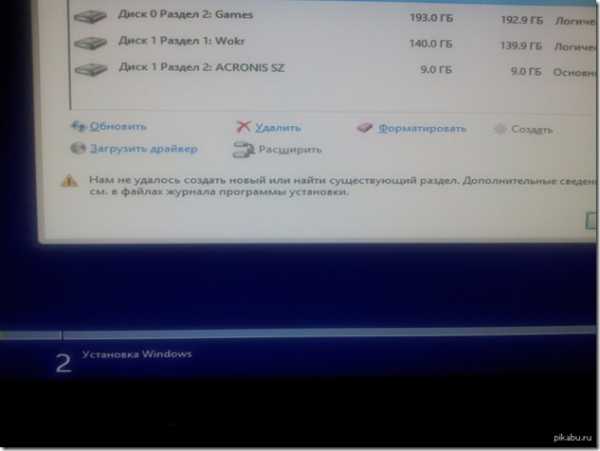
Начал танцевать с бубном, много погуглил, однако же помог только один способ:
Решение оказалось простым:
Для решения проблемы с появлением записи “Нам не удалось создать новый или найти существующий раздел”, необходимо в БИОСе (после появления такого сообщения) поменять устройство загрузки Операционной системы с нашей флешки на жесткий диск, на который устанавливается система, а флешку поставить вторым устройством запуска.
При действия в такой последовательности, надоедливая запись “Нам не удалось создать новый или найти существующий раздел” – не появляется и Вы спокойно продолжаете установку системы.
Как видите решение проблемы оказалось вовсе не сложным, однако если не знать – отнимает много времени…
Удачного использования windows 8.1. Если у вас возник сбой жесткого диска, его тоже можно устранить. Об этом читайте на моем блоге.
UPD от Пользователя Вадим:
Помогло следующее решение: — в настройках БИОСа сделал флешку как расширенный (улучшенный) дисковод. При загрузке компании нажал F12, далее выбираешь флешку и вперёд.
UPD от Пользователя Михаил:
Мне помогло следующее: (помимо выставление в биосе приоритета загрузки , 1- винд. ноутбука, а ниже остальное, включая usb флэш) при загрузке я отключил (вытащил из usb разъёмов ) все кроме флэшки скоторой загружался, тогда загрузка идёт и проблема( Нам не удалось создать новый или найти существующий раздел) не выскакивает. А когда к usb подкл. еще и съёмный винд -появляется . Проверял.
windows 7: Ошибка при установке c USB флешки (Не удалось создать или найти системный раздел)
windows 7: Ошибка при установке c USB флешки (Не удалось создать или найти системный раздел) — DoubleDJ
Так выглядит «наша» ошибка:

Описание данной проблемы, возникающей как на windows Vista, так и на windows 7, представлено на сайте Microsoft на этой страничке: https://support.microsoft.com/kb/938984/en-us
Вот выдержка со странички в вольном переводе на русский:
- В BIOS USB устройство установлено как загрузочное, или USB устройство имеет больший приоритет в загрузке, чем первый жесткий диск.
- Подключено незагрузочное USB устройство перед стартом компьютера.
- Вы пытаетесь установить windows Vista или windows 7 с DVD.

Теперь, жмем «Далее» и наблюдаем появление следующей ошибки:

Ничего страшного, так и должно быть. Жмем «ОК» и нас выбрасывает обратно в главное меню установщика:

Вставляем флешку обратно, и снова по порядку проходим все стадии начала установки, доходя до выбора раздела диска. Выбираем нужный, жмем «Далее» и о, чудо! — Видим, что установка пошла:
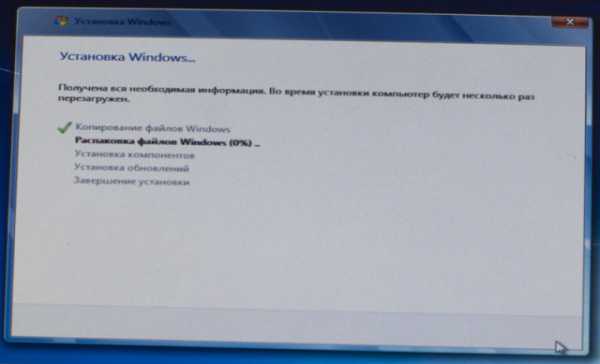
Вот таким, бессмысленным и беспощадным способом успешно обходится проблема с установкой с USB носителя 😀
Метки: windows 7
Блииииин. Спасибо вам огромное! А то я уже замучился проблему обходить, да с бубном скакать.
впрочем, я уже форматирую С и попробую поставиться с dvd диска
В нашем случае, это мульти-загрузочный диск, с разными редакциями ОС.
Реально, круто!) Вот автор рецепта наверное с бубном-то и наскакался. ) Огромное спасибо!У меня, кстати, тоже не было выбора типа операционки: вынул флешку и вернулся до лицензионного соглашения с Майкрософтом, затем засунул снова и все очень круто пошло вперед 🙂
инет облазил — много чего и в итоге ничего.сносил всё. низкоуровневое форматирование.вин7+дрова АЧИ. потом дрова на мамку вин7 64бита и потом попорядку.винт новый. мамку осмотрел — без «плохих» кондёров.тестил память видюху. бп нормальный.у меня в жж поболе и подробностей.
можно удалить а так же файлы лежащие в корневом C:
да к сожалению такие же телодвижения не помогли. делаю как ты написал, вся наджеда на этот способ. вобще конечно идиотизм
Во время установки комп перезагружается, как и должен.Но, не начнется ли установка заново после 1й перезагрузки?
вот только этот совет мне и помог. большое спасибо
спасибо еще раз!
P.S. До часа ночи очень приятно говорить спасибо за такие вещи)))
Edited at 2012-10-07 20:38 (UTC)
присоединяюсь к похвалам! здоровья и терпения автору!
Благо ДАРЮ милый человек за информацию !
Мужжжиккк, спасибо, уж полчетвертого ночи, ё маё. спасибо тебе за всё!
Блин, где же ты раньше был :))) Я тут как дебил через cmd форматирую диск под NTFS 🙂 Думал проблема в этом :)))
Рано радовался не помогло :((( Пробую метод Александр Бадьин
Пускай и дальше Твой путь пересекается с синей птицей удачи, и не разойдутся пути Ваши. Благодарю.
Порядок хардов не меняем (хард девайс сетинг), меняем только приоритет загрузки (бут девайс прайорити) первой ставим флешку. Затем при загрузке нужно просто нажать Ф8 и выбрать загрузку с флешки — все.
Зачет. Все только так и заработало, а секс вставьте и выньте, все лабуда.
Такая же проблема была, поставил винду с диска. Мне только интресно почему такое возникает?
У меня проще получилось, флешка м/загрузочная с мини набором софта. Через Acronis True Image склонировал установочный диск на хард и все поставилось. Идея подана с поста xcopy
Поменял флешку, т.е. записал этот же образ на другу флешку — и всё заработало!
спасибо, ато рандомные танцы с бубном к 3 часам уже поднадоели
Predlagayu pomosh’ v ustanovke windows 7 x64 s vneshnego dvd-privoda.
Большое спасибо!Правда, у меня не получилось по вашей методе,не было стрелки «назад»,но бодрости прибавило:-))). Пришлось немного попотеть,но выход нашелся : Акронисом поделил диск и присвоил знак «С» основному тому,2-му «Д» и после этого запуск с флешки на основной диск прошел без проблем.До этого диски были под буквами 0,думаю ,что из за этого были проблемы.Да,до этого в БИОСе выставил приоритет флеш карты
«Программе установки не удалось создать новый или найти существующий системный раздел»Сейчас попробую твой рецепт
Хелп. Купил ноут hp probook 4535s не могу установить винду, ругается командой missing operation system! что делать? биос совсем не такой по разделам как я привык((((
windows 7: Ошибка при установке c USB флешки (Не удалось созда
Edited at 2012-10-25 09:30 (UTC)
Edited at 2012-12-14 10:08 (UTC)
Решил проблему таким способом. в окне для разбития на диски вынимаем флэшку можно разбивать можно не разбивать в ни на системный ни основной можно тупо в неразмеченую область врубаем флэшку ждем пока кнопка далее загорится жмем ее и устанавливаем!
Я отключил просто все диски — питание, кроме 1, на который нужно было поставить систему и загрузка пошла ! до этого все перепробывал, мысль такая как то самому пришла.
Решил проблему проще. При установке не менял в bios приоритет жесткого диска, он остался первым, а с флешки загрузился используя горячие клавиши (например F8), в этом случае жесткий диск определился в системе первым при загрузке и проблем не возникло.
Смотрите также
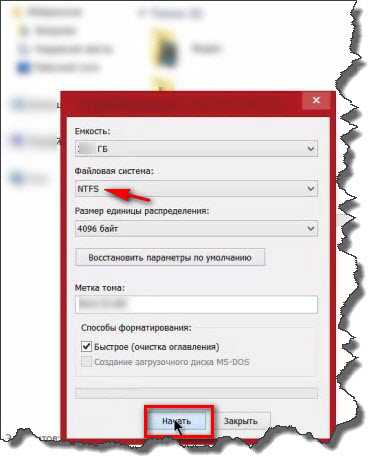


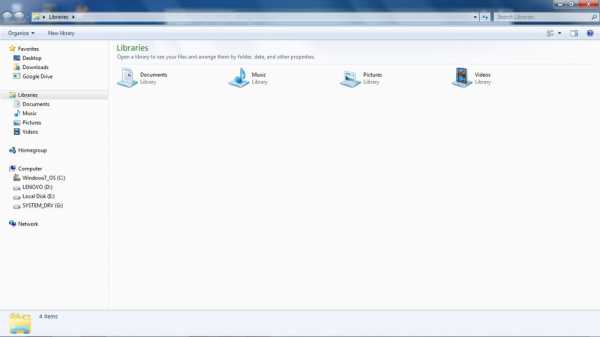



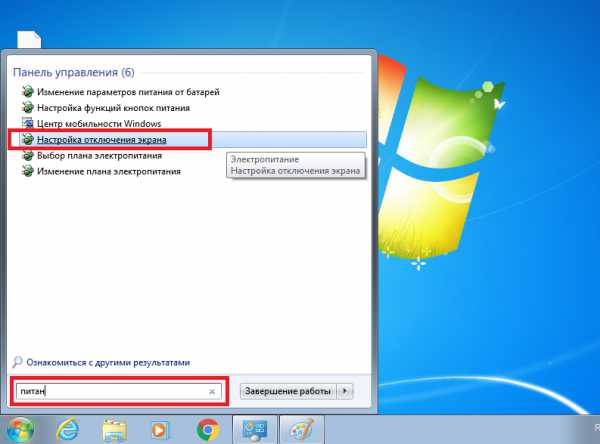
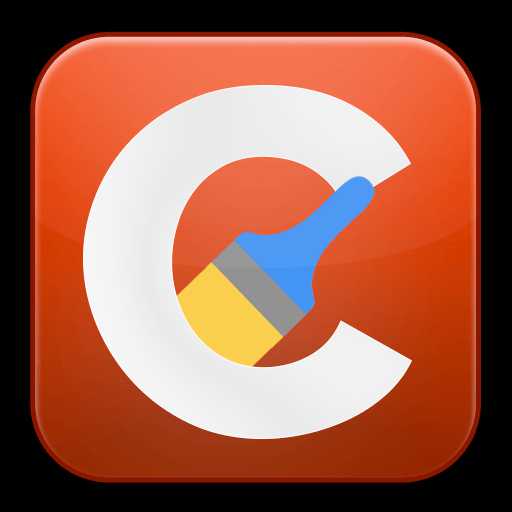
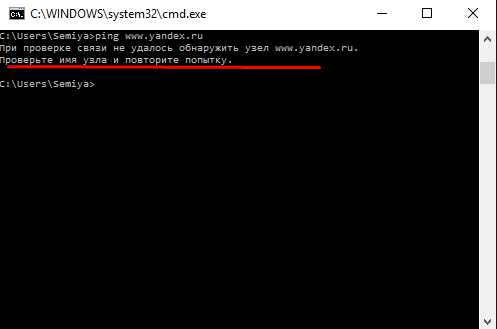

Copyright (c) HTFI. Копирование информации разрешено, при условии указания активных ссылок на источники.
Источник: htfi.ru
Ошибка при установке c USB флешки Windows 7 (Не удалось создать или найти системный раздел)

Если вы вдруг столкнулись с проблемой при установке Windows 7 с USB флешки, а именно при выборе раздела для установки вы видите сообщение «Программе установки не удалось создать новый или найти существующий системный раздел», ниже подробно, выход из этой ситуации!
В интернете на многих форумах можно встретить рекомендации заключающиеся в изменении приоритета устройств (HDD — DVD — USB), но как я не старался данные советы мне не помогли. Ошибка упорно не давала сдвинуться с мертвой точки.
Так выглядит «наша» ошибка, — не создан отдельный системный раздел на неразмеченном жестком диске (это когда мы с «нуля» делим наш жесткий диск). Размер этого раздела равен 100 МБ.

Итак, вы дошли до данной ошибки. Далее вынимаем USB-флешку и жмем на стрелку «Назад» (Верхний левый угол окна) до тех пор, пока не вернемся к окну выбора редакции ОС!
Теперь, жмем «Далее» и наблюдаем появление следующей ошибки.

Ничего страшного, так и должно быть. Жмем «ОК» и нас выбрасывает обратно в главное меню установщика.

Вставляем флешку обратно, и снова по порядку проходим все стадии начала установки, доходя до выбора раздела диска. Выбираем нужный, жмем «Далее» , — видим, что установка пошла!

* Вот таким способом успешно обходится проблема с установкой OS Windows 7 с USB носителя!
Услуги для Вас!
Вы всегда можете задать вопрос техническому специалисту, заполнив форму:

Сетевое хранение файлов преимущества:
— универсальный и совместный доступ к ресурсам;
— поддержание непредсказуемого, взрывного роста системы IT;
— обеспечение непрерывной доступности при сохранении экономичности;
— обеспечение маcштабируемости и высочайшей скорости работы хранилища данных;
— создание необходимых условий для работы новых приложений, например приложений резервного копирования, без участия сервера и LAN;
— упрощение управления ресурсами, связанного с их централизацией;
— повышение уровня защиты информации и отказоустойчивости.
По опыту, ставить windows лучше, да и без всяких проблем с помощью внешнего USB CD-ROM.
Почему то с флешки не всегда удачно получается установить OS.
Наши Услуги
Установка usb веб-камеры со встроенным микрофоном. Организуем видеонаблюдение, запись со звуком и удаленный доступ из вне (чтобы можно было смотреть и слушать, что творится).
+7(495) 943-23-13. Ошибка при установке c USB флешки Windows 7.
Источник: www.vadzhra.ru
